腾达路由器上不了网的解决方法是什么?
- 电子常识
- 2025-01-08
- 42
概述
在现代数字化生活中,路由器作为连接家庭或办公室网络的关键设备,其正常工作对于我们的日常生活至关重要。当面对腾达路由器无法上网的问题时,大多数人可能会感到手足无措。然而,通常情况下,这些问题都可以通过一些简单的步骤来解决。本文将为您提供一些实用的方法和步骤,帮助您快速定位并解决腾达路由器上不了网的问题。
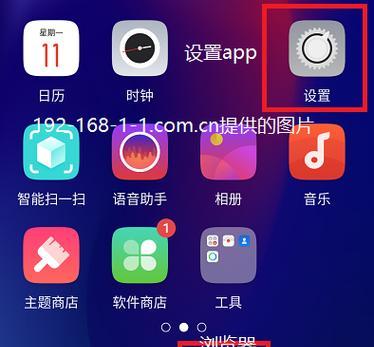
常见问题诊断
在着手解决问题之前,我们需要先了解一些常见的原因,以帮助我们准确定位问题:
物理连接问题:确保路由器的电源、网线都连接正确且无损坏。
配置问题:路由器的设置可能不正确,需要重新检查配置参数。
宽带故障:检查宽带服务是否正常,或联系服务提供商。
网络权限问题:检查是否有设备安全设置阻止了上网功能。
硬件故障:路由器长时间使用后可能出现损坏,需要更换或维修。
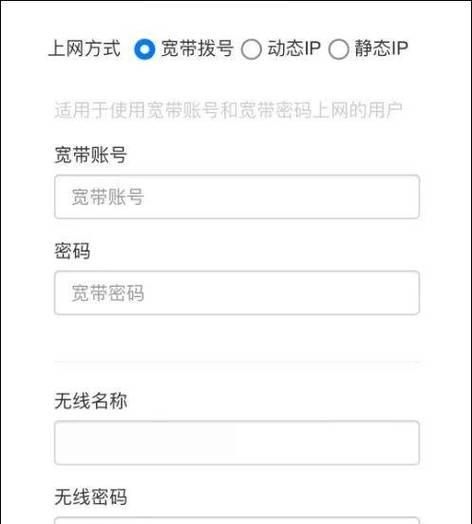
解决步骤
以下步骤将帮助您一步步地排查并解决腾达路由器上不了网的问题:
步骤1:检查物理连接
我们需要确保所有的物理连接都是正常的。请按照以下步骤操作:
1.确认电源:观察路由器上的指示灯是否正常亮起。如果指示灯故障,可能是电源线或电源适配器出现问题。
2.检查网线:确保所有网线连接稳固且没有损坏。重新插拔网线,检查接口是否松动。
3.重启路由器和设备:有时候简单的重启可以解决暂时的网络连接问题。
步骤2:登录路由器设置界面
1.连接电脑与路由器:使用网线将电脑连接至路由器,并确保电脑能识别到网络。
2.打开浏览器:输入路由器的IP地址(通常为192.168.0.1或192.168.1.1)进入管理界面。
3.登录账户:输入正确的登录名和密码。如果忘记密码,请查看路由器底部的标签或使用默认密码。
步骤3:检查网络设置
登录后,按照以下步骤检查和修改设置:
1.核对WAN设置:确保WAN口状态显示已连接,如果未连接,请根据页面提示重新设置WAN口模式。
2.检查DHCP服务:确保DHCP已启用,且为设备自动分配IP地址。
3.无线网络设置:确保无线信号已开启,频道和频段设置正确。
步骤4:更新路由器固件
固件过时可能会导致路由器不稳定或功能受限。请按照以下步骤更新固件:
1.查看当前固件版本。
2.访问腾达官方网站,下载最新的固件版本。
3.在路由器管理界面找到固件更新选项,按照提示进行更新。
步骤5:网络恢复出厂设置
当以上步骤都无法解决问题时,考虑对路由器进行恢复出厂设置:
1.在路由器背面找到“REST”按键。
2.使用细小的物体(如笔尖)长按此键5-10秒,直至指示灯开始闪烁。
3.重新设置路由器,按照初次安装的步骤操作。
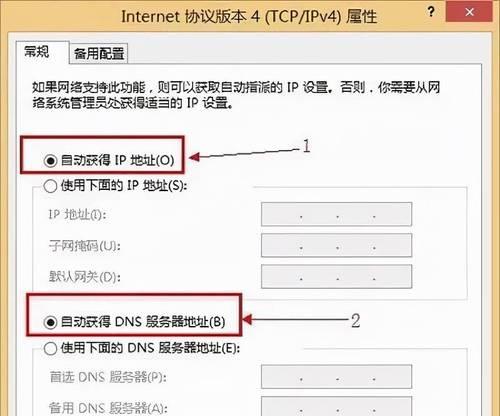
额外建议
定期检查:建议定期检查路由器设置和固件更新,预防潜在的网络问题。
专业帮助:如果问题依然存在,请联系腾达客服或专业技术人员协助解决。
腾达路由器上不了网的问题可能由多种因素造成,通过本文所提供的方法,大多数问题都可以得到有效的解决。重要的是要按照逻辑步骤逐步排查,从简单的物理连接检查到复杂的设置检查,直至路由器的恢复出厂设置。在操作过程中,保持耐心并确保每一步都正确无误地执行,通常都可以让您的腾达路由器重归正常工作。
版权声明:本文内容由互联网用户自发贡献,该文观点仅代表作者本人。本站仅提供信息存储空间服务,不拥有所有权,不承担相关法律责任。如发现本站有涉嫌抄袭侵权/违法违规的内容, 请发送邮件至 3561739510@qq.com 举报,一经查实,本站将立刻删除。